
时间:2021-07-29 15:21:24 来源:www.win10xitong.com 作者:win10
一些网友反应说他在使用win10系统的时候出现了win10状态栏看不到微信的情况,对于不了解系统的网友就不知道win10状态栏看不到微信的问题该如何处理,先休息一下后我们就一起来动手解决win10状态栏看不到微信的问题。我们只需要参考这个操作方法:1.进入系统设置,点击"系统";2.选择"通知和操作"进入通知,点击"选择在任务栏上显示哪些图标"即可很简单的搞定了。以下文章就是彻头彻尾的讲解win10状态栏看不到微信的具体解决门径。
推荐系统下载:深度系统Win10专业版
变通方法1:
1、进入系统设置,点击'系统';
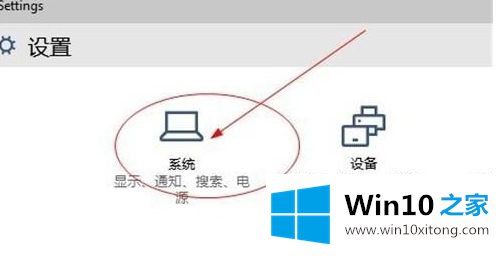
2.选择“通知和操作”以输入通知,然后单击“选择要在任务栏上显示的图标”;
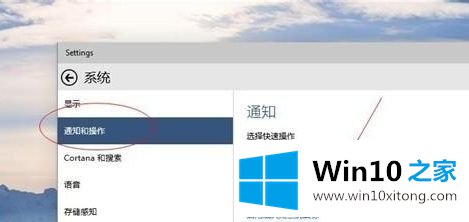
3.在显示图标设置中找到微信,勾选切换到‘开’;
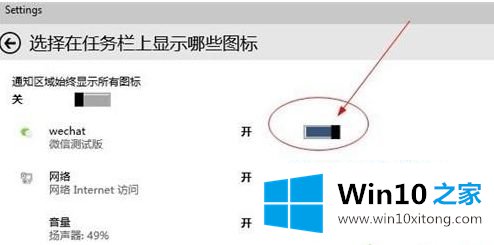
4.回到任务栏,显示微信图标。

解决方法2:
1.在任务栏中找到“显示隐藏图标”选项,然后单击“打开”。

2.在软件框中找到微信,点击微信图标,直接拖拽到任务栏,如下图所示。
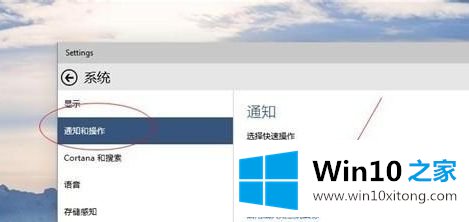
3.微信图标已经显示在任务栏上。

以上是win10状态栏看不到微信的详细步骤。我们可以按照以上两种方法在任务栏显示微信图标,希望对大家有帮助。
关于win10状态栏看不到微信的具体解决门径就和大家讲到这里了,遇到同样问题的朋友就可以根据上面内容提供的方法步骤解决了。我们由衷的感谢你对本站的支持。